在gmail中关闭自动添加联系人:打开gmail,点击右上角齿轮图标,选择“查看所有设置”,进入“常规”选项卡,向下滚动到“创建联系人以便自动完成”部分,选择“我添加联系人时”,然后滚动到底部点击“保存更改”;2. 在outlook网页版中关闭该功能:登录后点击右上角齿轮图标,选择“查看全部outlook设置”,进入“邮件”下的“联系人”选项,取消勾选“自动为我保存新联系人”,然后点击“保存”;3. 关闭后之前已保存的联系人不会自动消失,需手动清理:打开联系人列表,选择不需要的联系人,点击“删除”按钮逐个或批量移除;4. 虽然关闭自动保存会增加手动管理成本,但能有效提升联系人列表的准确性和整洁性,建议结合联系人管理工具进行高效整理,最终实现对联系人信息的精准控制。

邮箱自动保存联系人功能,目的是为了方便日后联系,但有时也可能导致联系人列表变得冗杂。关闭这个功能,可以让你更好地管理自己的联系人信息。

关闭邮箱自动保存联系人功能,通常需要在邮箱设置中进行调整。不同邮箱服务商的操作界面略有差异,但大体思路一致。
Gmail的自动添加联系人功能确实很方便,但如果你更喜欢手动管理,可以这样操作:

这样设置后,Gmail就不会再自动将你收发的邮件地址添加到联系人列表中了。你会发现,手动管理联系人虽然麻烦一点,但更能保证联系人信息的准确性和整洁性。
Outlook的设置略有不同,但也比较简单:
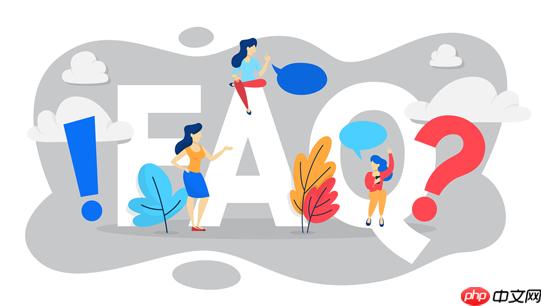
Outlook客户端的设置类似,只是界面位置可能稍有不同。关闭自动保存后,你可以更精准地控制哪些人会出现在你的联系人列表中。
关闭自动保存功能后,新邮件的收发地址不会再被自动添加到联系人中。但是,之前已经自动保存的联系人仍然会保留在你的联系人列表中。你需要手动删除这些联系人。
删除方法也很简单:
如果联系人数量较多,可能需要花费一些时间。不过,一次性清理后,就能保持联系人列表的整洁了。当然,你也可以考虑使用一些联系人管理工具,批量删除或整理联系人信息,提高效率。
以上就是邮箱自动保存联系人怎么关闭?的详细内容,更多请关注php中文网其它相关文章!

每个人都需要一台速度更快、更稳定的 PC。随着时间的推移,垃圾文件、旧注册表数据和不必要的后台进程会占用资源并降低性能。幸运的是,许多工具可以让 Windows 保持平稳运行。

Copyright 2014-2025 https://www.php.cn/ All Rights Reserved | php.cn | 湘ICP备2023035733号